Kā novērst Xbox One X kļūdas kodu 0x800704cf
Literārs Mistrojums / / August 04, 2021
Sludinājumi
The Xbox Viens X kļūdas kods 0x800704cf kļūst par vienu no visbiežāk sastopamajām problēmām lietotājiem, kas parasti sākas ar pieteikšanās problēmu un galu galā vairāki lietotāji vairs nespēj izveidot savienojumu ar tīkla problēmu kā labi. Ļoti precīzi, šī kļūda ir saistīta ar tīkla savienojamību vai iestatīšanu, kas var parādīties ikreiz, kad rodas īslaicīga tīkla problēma. Tagad, ja jūs saskaras arī ar vienu un to pašu problēmu, skatiet šo ceļvedi, lai to novērstu.
Tagad šai problēmai ir vairāki iemesli, kas var ietekmēt konkrēto kļūdu, piemēram, problēmas ar MAC adresi, jūsu vietējā tīkla dati var izraisīt problēmas, īslaicīgu kešatmiņu vai kļūmi jūsu konsolē, novecojušu konsoles programmaparatūru, utt. Tātad, netērējot vairāk laika, iedziļināsimies tajā.
Lapas saturs
-
1 Kā novērst Xbox One X kļūdas kodu 0x800704cf
- 1.1 1. Notīrīt konsoles kešatmiņu
- 1.2 2. Notīriet alternatīvo bezvadu MAC adresi
- 1.3 3. Atjaunināt Xbox One konsoli (bezsaistē)
- 1.4 4. Pārbaudiet tīkla statusu
- 1.5 5. Mēģiniet izmantot Wi-Fi, lai Ethernet
- 1.6 6. Pārbaudiet Xbox servera statusu
Kā novērst Xbox One X kļūdas kodu 0x800704cf
Saskaņā ar skarto Xbox One X konsoles lietotāji, pat ja konsole ir savienota ar internetu, ikreiz, kad viņi mēģina pieteikties kontā, sistēma saka kaut ko līdzīgu “ierīce nav savienota ar internetu un izmet kļūdas kodu 0x800704cf. Ir arī vērts pieminēt, ka daži no neveiksmīgajiem Xbox One konsoles lietotājiem arī saņem šo kļūdu.
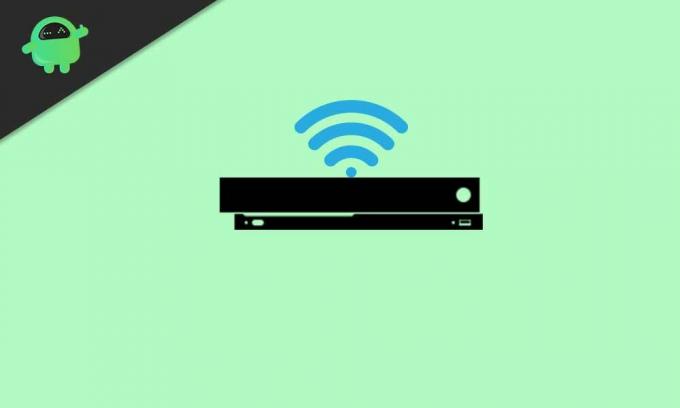
Sludinājumi
1. Notīrīt konsoles kešatmiņu
Notīrot konsoles pagaidu kļūmi vai kešatmiņu, jūs varat īslaicīgi novērst lielāko daļu problēmu. Neuztraucieties, jūsu profils netiks izdzēsts.
- Dodieties uz Xbox ‘Iestatījumi’> Izvēlieties ‘Visi iestatījumi’.
- Kreisajā rūtī atlasiet “Sistēma”> Atlasiet “Krātuve”.
- Tagad jums būs jāizvēlas “Notīrīt vietējo Xbox 360 krātuvi”.
- Ja tiek prasīts, apstipriniet procesu un gaidiet, kamēr tas būs pabeigts.
- Kad tas ir izdarīts, restartējiet konsoli.
Ja šī metode jums nedarbojās, izmēģiniet citu.
2. Notīriet alternatīvo bezvadu MAC adresi
- Konsoles sākuma ekrānā atlasiet ‘Izvēlne’.
- Izvēlieties ‘Iestatījumi’> Atlasiet ‘Vispārīgi iestatījumi’.
- Atlasiet Tīkla iestatījumi> Izvēlieties Papildu iestatījumi.
- Izvēlieties ‘Alternate Wireless MAC Address’.
- Lai apstiprinātu, atlasiet “Notīrīt” un izvēlieties “Jā”.
- Atlasiet ‘Restart Console’, lai saglabātu izmaiņas.
- Jūs esat pabeidzis.
Ja Xbox One X kļūdas kods 0x800704cf joprojām pastāv, izpildiet nākamo metodi.
3. Atjaunināt Xbox One konsoli (bezsaistē)
- Lejupielādējiet bezsaistes sistēmas failu no oficiālās Xbox vietnes datorā.
- Izvelciet failu un nokopējiet $ SystemUpdate failu USB zibatmiņā.
- Tagad vienkārši atvienojiet tīkla kabeli un strāvas kabeli (ja tāds ir). Pārliecinieties, vai konsole ir izslēgta.
- Pagaidiet vismaz 30 sekundes, pēc tam atkal pievienojiet visus kabeļus un ieslēdziet konsoli.
- Pēc tam vienlaikus nospiediet pogu Izstumt un savienot, līdz atskan pirmā pīkstiena skaņa.
- Pēc tam nospiediet Xbox pogu un gaidiet otro pīkstiena skaņu (neatlaidiet pogas tagad).
- Atlaidiet abas pogas un gaidiet konsoles sāknēšanu Traucējummeklēšanas režīms.
- Tagad izmantojiet savu kontrolieri, lai pārietu uz izvēlni> Pievienojiet USB zibatmiņas disku konsolei.
- Atlasiet opciju Bezsaistes sistēmas atjaunināšana> Gaidiet, kamēr process tiek sākts un pabeigts.
- Kad tas ir izdarīts, restartējiet konsoli un atvienojiet USB pildspalvas disku.
Mēs pieņemam, ka tagad jūs, iespējams, vairs nesaņemsit Xbox One X kļūdas kodu 0x800704cf. Tomēr, ja problēma pastāv, izmēģiniet citu metodi.
Lasīt arī:Labojiet Xbox One kļūdas kodu 0X87E107DF
Sludinājumi
4. Pārbaudiet tīkla statusu
- Xbox One X konsolē dodieties uz galveno izvēlni.
- Izvēlieties ‘Iestatījumi’> ‘Xbox iestatījumi’> ‘Tīkls’> ‘Tīkla iestatījumi’.
- Atlasiet ‘Xbox Network Settings’> Tagad atlasiet ‘Detalizēta tīkla statistika’.
- Izvēlieties ‘Detalizēta tīkla statistika Xbox’> Šeit redzēsiet interneta ātrumu, stiprumu utt.
Ja tīkla stiprums vai ātrums nav pietiekams atbilstoši jūsu interneta paketei, jums jāsazinās ar interneta pakalpojumu sniedzēju, lai saņemtu papildu palīdzību.
5. Mēģiniet izmantot Wi-Fi, lai Ethernet
Tas ir vēl viens būtisks iemesls, kāpēc ir lielākā daļa ar internetu saistīto problēmu, kuras var novērst, pārejot uz vadu savienojumu no bezvadu vai otrādi. Ja iespējams, mēģiniet savienot Ethernet kabeli ar konsoli un sāciet to izmantot. Varbūt Wi-Fi maršrutētājs vai stiprums ietekmē jūsu spēles pieredzi.
6. Pārbaudiet Xbox servera statusu
Pastāv lielas iespējas, ka jūsu serverī notiek servera dīkstāves vai apkopes process. Tāpēc vienmēr ir ieteicams pārbaudīt Xbox servera statuss vai problēma atrodas jūsu vai servera galā.
Viss, puiši. Mēs ceram, ka jūs esat veiksmīgi novērsis problēmu. Varat arī pieteikties savā Xbox kontā no citas ierīces un, ja iespējams, nomainīt paroli. Pretējā gadījumā, veicot cieto atiestatīšanu konsolē vai Wi-Fi maršrutētājā, var atrisināt arī Xbox One X kļūdas kodu 0x800704cf.
Sludinājumi
Vai jums ir kādi citi jautājumi? Informējiet mūs zemāk esošajā komentārā.
Sludinājumi Vēl viena PS5 kļūda vai kļūda parādās pāris nedēļu laikā pēc publiskas izlaišanas.
Sludinājumi Pēdējo reizi atjaunināts 2021. gada 7. martā pulksten 02:49. PS5 neapšaubāmi ir viens no spēcīgākajiem…
Šķiet, ka daudzi PS5 lietotāji iegūst PS5 tīmekļa kameru, kas nesaista problēmu ar…

![Kā instalēt Stock ROM uz Lanix Pad E7 [programmaparatūras zibatmiņas fails]](/f/0ce3d2ba5f0644247003680ac9f064fa.jpg?width=288&height=384)
![Kā instalēt Stock ROM uz Lingzhi LC-831A [Firmware File / Unbrick]](/f/e2415e2ce3393655ec9fbf1e5f83ee56.jpg?width=288&height=384)
![Kā ievadīt atkopšanas režīmu Hisense King Kong 5 Pro [Stock and Custom]](/f/14c16de793124f937ba5a3c8a66058d7.jpg?width=288&height=384)